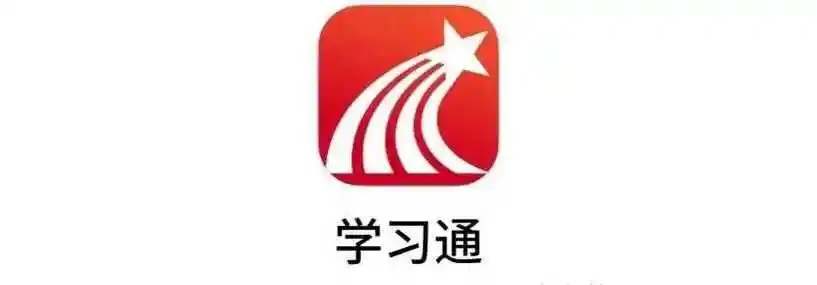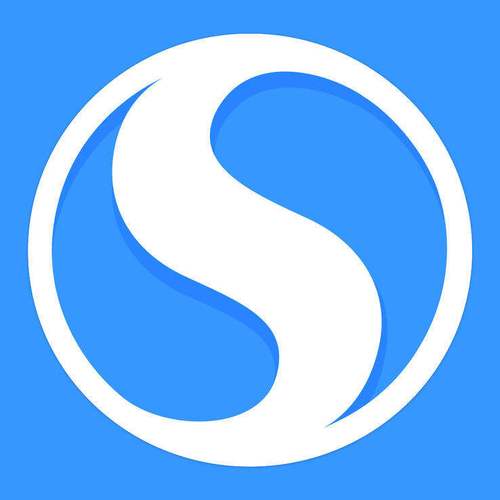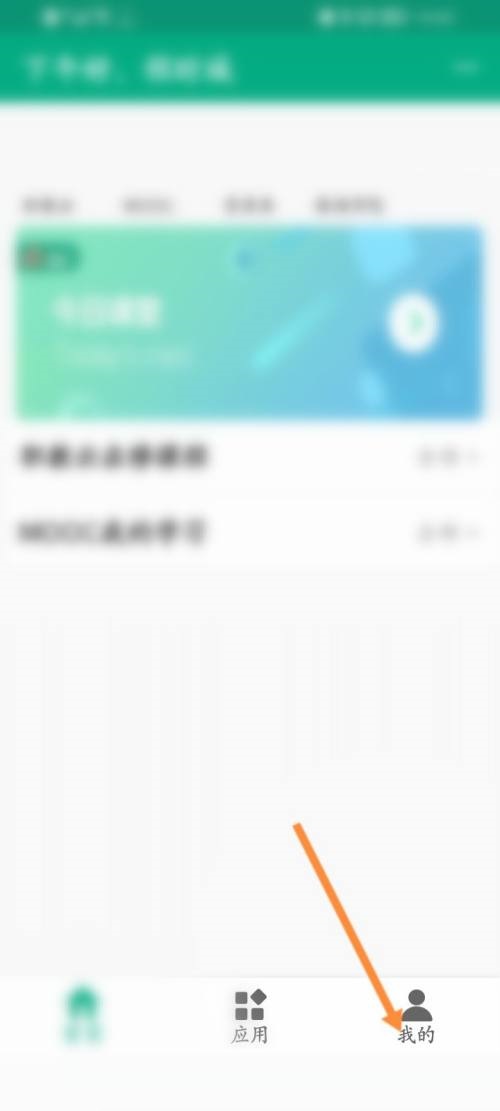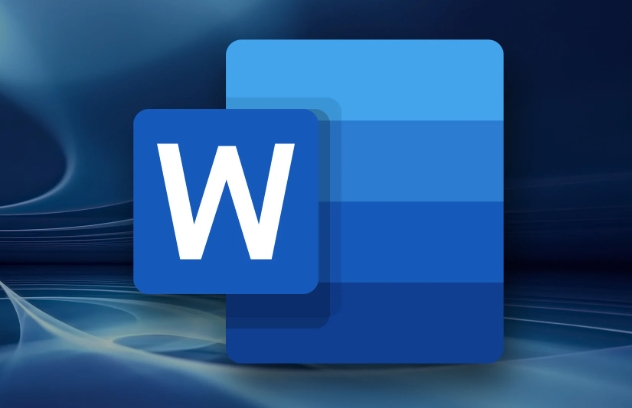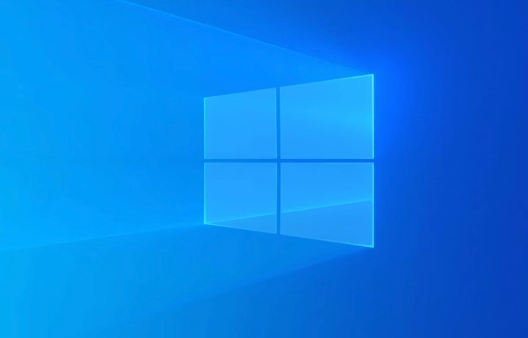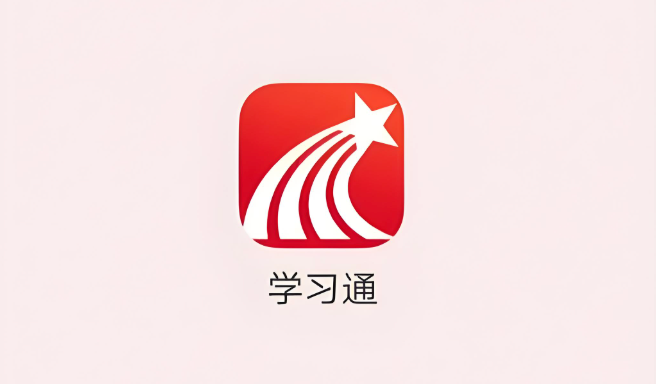Win11降级回Win10系统步骤详解
将Windows 11退回到Windows 10需要一系列步骤,包括备份重要数据、使用系统还原点或安装媒体进行降级操作,以及处理降级后的驱动和软件兼容性问题。首先,使用Windows自带的“备份和还原”工具或第三方软件备份所有数据,确保数据安全。其次,通过系统还原点或Windows 10的安装媒体进行降级操作。降级后,下载并安装最新的驱动程序,检查软件兼容性,确保系统稳定运行。
要将Windows 11退回到Windows 10,你需要:1. 使用“备份和还原”工具或第三方软件备份所有重要数据。2. 通过系统还原点进行降级操作,选择Windows 10时期的还原点。3. 如果没有还原点,使用Windows 10的安装媒体重新安装系统。4. 降级后,处理驱动和软件兼容性问题,下载最新驱动并检查软件版本。

要将Windows 11退回到Windows 10,你需要执行一系列的系统降级步骤。
如何备份重要数据以确保安全降级?
在进行系统降级之前,首先要确保你的所有重要数据都已备份。数据丢失是任何系统操作中最大的风险之一,因此备份是不可或缺的一步。你可以使用Windows自带的“备份和还原”工具,或者选择第三方软件如EaseUS Todo Backup来进行全盘备份。个人建议,选择一个你熟悉且信任的备份工具,这样在操作过程中会更有信心。别忘了,备份不仅仅是文件的复制,还包括系统设置和应用程序的状态,这样才能保证降级后一切都能顺利恢复。
如何通过系统还原点进行降级操作?
如果你在升级到Windows 11之前创建了系统还原点,那么这将是你最简单且安全的降级方法。打开“控制面板”,找到“系统和安全”,然后点击“系统”并选择“系统保护”。在这里,你可以选择一个在Windows 10时期的还原点,然后点击“下一步”并确认操作。这个过程会自动将你的系统回滚到你选择的时间点。不过,值得注意的是,如果你没有在升级前创建还原点,这个方法就无效了。记得,这个操作虽然简单,但它依赖于你之前的准备工作。
如何使用安装媒体进行Windows 10的重新安装?
如果系统还原点不可用,你可以选择通过Windows 10的安装媒体来重新安装系统。首先,下载Windows 10的ISO文件,然后使用工具如Rufus将其烧录到USB驱动器上。接着,重启电脑并进入BIOS设置,将USB设置为第一启动设备。启动后,按照屏幕提示进行Windows 10的安装。这个过程会删除所有数据,所以再次强调备份的重要性。重新安装后,你需要重新安装所有的驱动和软件,这可能有点麻烦,但这是确保系统稳定运行的有效方法。
降级后如何处理驱动和软件兼容性问题?
降级到Windows 10后,你可能会遇到一些驱动和软件的兼容性问题。首先,访问设备制造商的网站,下载并安装最新的Windows 10驱动程序。接着,检查你常用的软件是否有针对Windows 10的版本,如果没有,可能需要寻找替代品或等待更新。个人经验告诉我,有时候旧版本的软件在新系统上反而更稳定,所以不要急于升级到最新版。另外,Windows 10自带的“兼容性模式”也可能帮你解决一些软件运行问题,值得一试。
文中关于备份,软件兼容性,驱动兼容性,系统还原点,安装媒体的知识介绍,希望对你的学习有所帮助!若是受益匪浅,那就动动鼠标收藏这篇《Win11降级回Win10系统步骤详解》文章吧,也可关注golang学习网公众号了解相关技术文章。
 阿里阅读APP一周上线,如何打造你的阅读神器?
阿里阅读APP一周上线,如何打造你的阅读神器?
- 上一篇
- 阿里阅读APP一周上线,如何打造你的阅读神器?

- 下一篇
- PHP数组元素修改的实用技巧
-

- 文章 · 软件教程 | 2分钟前 |
- 今日头条字体大小调整方法详解
- 357浏览 收藏
-

- 文章 · 软件教程 | 11分钟前 |
- Win10文件复制慢?优化技巧提升速度
- 444浏览 收藏
-
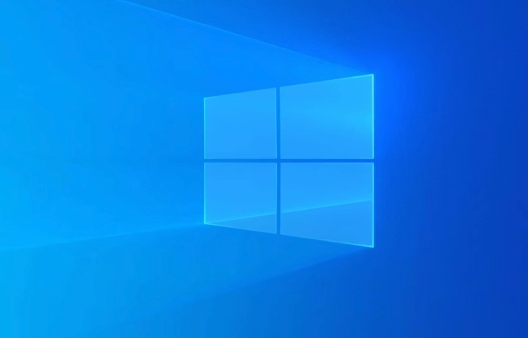
- 文章 · 软件教程 | 12分钟前 | 截图工具 Win10截图
- Win10截图快捷键大全及使用教程
- 261浏览 收藏
-
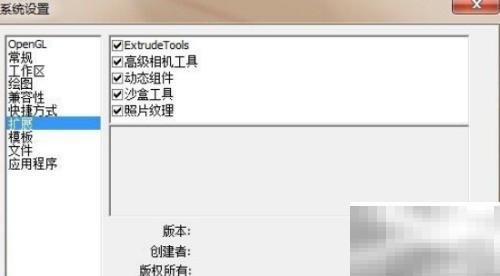
- 文章 · 软件教程 | 14分钟前 |
- SU等高线生成方法详解
- 265浏览 收藏
-

- 文章 · 软件教程 | 19分钟前 | win10 默认打开方式
- Win10默认打开方式修改教程
- 178浏览 收藏
-
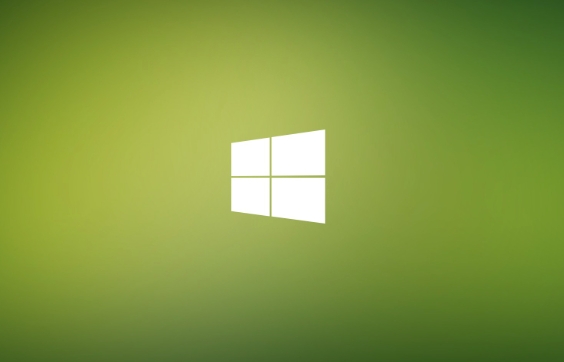
- 文章 · 软件教程 | 22分钟前 | 系统服务 Win11优化
- Win11优化技巧:禁用多余服务提升性能
- 441浏览 收藏
-

- 前端进阶之JavaScript设计模式
- 设计模式是开发人员在软件开发过程中面临一般问题时的解决方案,代表了最佳的实践。本课程的主打内容包括JS常见设计模式以及具体应用场景,打造一站式知识长龙服务,适合有JS基础的同学学习。
- 543次学习
-

- GO语言核心编程课程
- 本课程采用真实案例,全面具体可落地,从理论到实践,一步一步将GO核心编程技术、编程思想、底层实现融会贯通,使学习者贴近时代脉搏,做IT互联网时代的弄潮儿。
- 516次学习
-

- 简单聊聊mysql8与网络通信
- 如有问题加微信:Le-studyg;在课程中,我们将首先介绍MySQL8的新特性,包括性能优化、安全增强、新数据类型等,帮助学生快速熟悉MySQL8的最新功能。接着,我们将深入解析MySQL的网络通信机制,包括协议、连接管理、数据传输等,让
- 499次学习
-

- JavaScript正则表达式基础与实战
- 在任何一门编程语言中,正则表达式,都是一项重要的知识,它提供了高效的字符串匹配与捕获机制,可以极大的简化程序设计。
- 487次学习
-

- 从零制作响应式网站—Grid布局
- 本系列教程将展示从零制作一个假想的网络科技公司官网,分为导航,轮播,关于我们,成功案例,服务流程,团队介绍,数据部分,公司动态,底部信息等内容区块。网站整体采用CSSGrid布局,支持响应式,有流畅过渡和展现动画。
- 484次学习
-
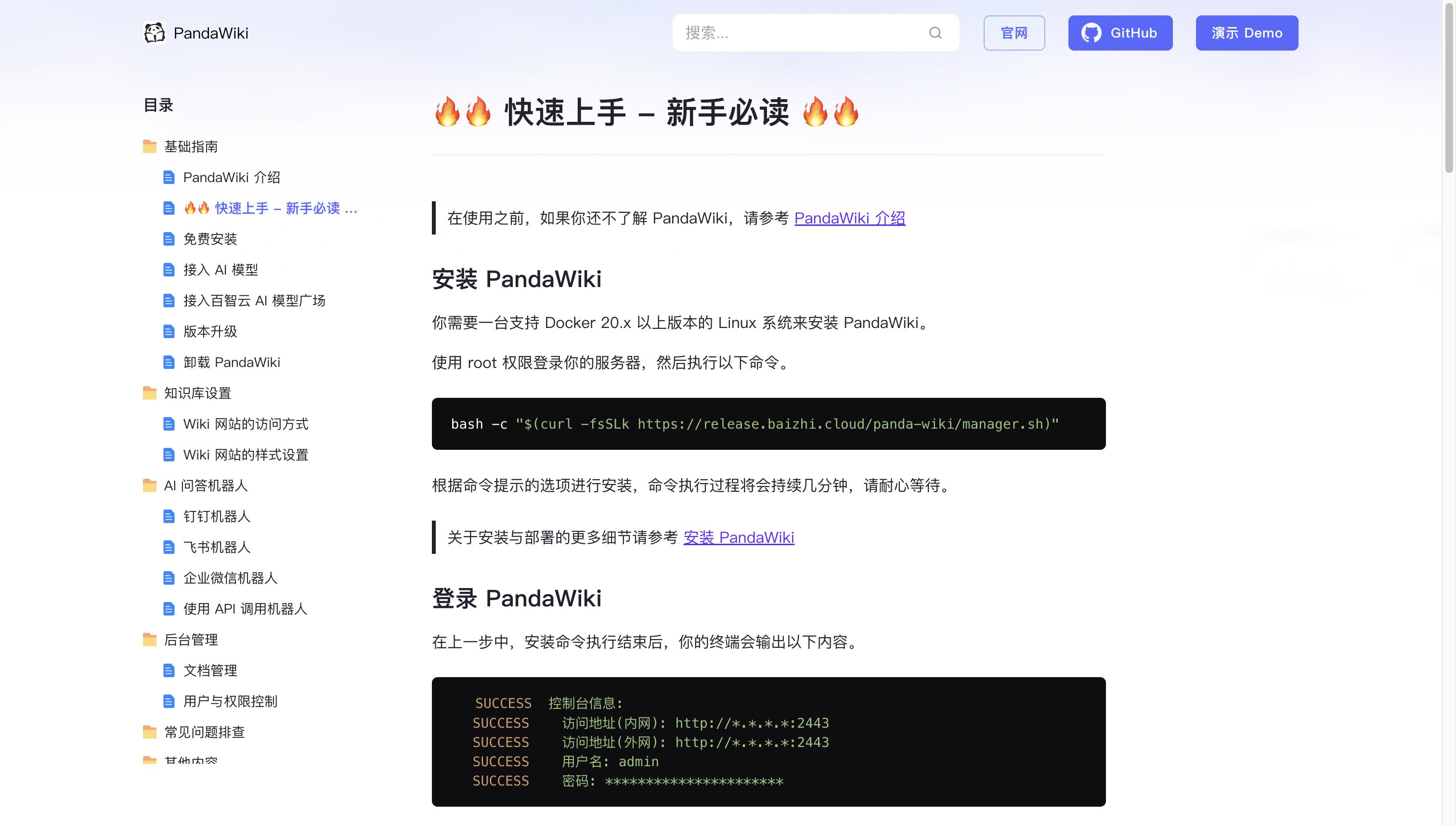
- PandaWiki开源知识库
- PandaWiki是一款AI大模型驱动的开源知识库搭建系统,助您快速构建产品/技术文档、FAQ、博客。提供AI创作、问答、搜索能力,支持富文本编辑、多格式导出,并可轻松集成与多来源内容导入。
- 399次使用
-

- AI Mermaid流程图
- SEO AI Mermaid 流程图工具:基于 Mermaid 语法,AI 辅助,自然语言生成流程图,提升可视化创作效率,适用于开发者、产品经理、教育工作者。
- 1182次使用
-

- 搜获客【笔记生成器】
- 搜获客笔记生成器,国内首个聚焦小红书医美垂类的AI文案工具。1500万爆款文案库,行业专属算法,助您高效创作合规、引流的医美笔记,提升运营效率,引爆小红书流量!
- 1217次使用
-

- iTerms
- iTerms是一款专业的一站式法律AI工作台,提供AI合同审查、AI合同起草及AI法律问答服务。通过智能问答、深度思考与联网检索,助您高效检索法律法规与司法判例,告别传统模板,实现合同一键起草与在线编辑,大幅提升法律事务处理效率。
- 1214次使用
-

- TokenPony
- TokenPony是讯盟科技旗下的AI大模型聚合API平台。通过统一接口接入DeepSeek、Kimi、Qwen等主流模型,支持1024K超长上下文,实现零配置、免部署、极速响应与高性价比的AI应用开发,助力专业用户轻松构建智能服务。
- 1287次使用
-
- pe系统下载好如何重装的具体教程
- 2023-05-01 501浏览
-
- qq游戏大厅怎么开启蓝钻提醒功能-qq游戏大厅开启蓝钻提醒功能教程
- 2023-04-29 501浏览
-
- 吉吉影音怎样播放网络视频 吉吉影音播放网络视频的操作步骤
- 2023-04-09 501浏览
-
- 腾讯会议怎么使用电脑音频 腾讯会议播放电脑音频的方法
- 2023-04-04 501浏览
-
- PPT制作图片滚动效果的简单方法
- 2023-04-26 501浏览